
Windows NT4.0/2000/XP 를 위한 Tardis 2000 NT v1.6 환경 설정법
주의 !!
윈도우
XP에 서비스 팩 2를 설치한 경우 Windows 방화벽에서 Tardis 2000
NT가 사용하는 NTP(Network Time Protocol)가 필요로 하는 UDP 포트
123번을 열어야 정상 작동합니다. 자세한 사항은 이곳을
누르세요.
주의 !!
윈도우 XP 서비스팩 1 설치시 문제 발생
및 해결방법 - Tardis 2000 NT v 1.6을 운영체제가 윈도우 XP 인 컴퓨터에 설치후
정상 사용하다가 윈도우 XP를 서비스 팩 1로 업그레이드 한 경우 c:\WINDOWS\system32
폴더 안에 있는 tardisnt.exe 파일이 지워지는 경우가 생깁니다. 이런 경우 tardis2000ntman.zip
파일을 다운로드한 후 압축을 풉니다. 압축을 풀면 나오는 6개의 파일중 tardisnt.exe
파일을 c:\WINDOWS\system32 폴더로 복사합니다.
(기존에 파일이 있다고 나올 경우 새로운 파일로 덮어 씌웁니다.) 복사가 끝난 후
시스템 재부팅합니다.
주의 !!
Tardis
는 윈도우 3.1을 제외한 모든 윈도우에서 작동합니다. 다만 Windows
2000 과 XP 사용자는 윈도우 2000 과 XP
가 내장하고 있는 "Windows Time" 서비스 기능을 끄고 사용해야
합니다. Windows Time 서비스 기능을 끄려면 시작 -> 제어판 -> 관리도구
-> 서비스로 간 후 이름 항목에서 Windows Time 항목을 더블 클릭합니다.
그리고 중간쯤에 있는 "시작 유형"을 "사용 안함"으로
합니다. 아울러 윈도우 XP 사용자는 윈도우 XP 가 내장하고 있는 타임서버
접속 기능을 끄고(Disable) 사용하시기
바랍니다. 윈도우 XP 자체의 타임서버 접속 기능을 끄려면 시작
-> 제어판 -> 날짜 및 시간으로 간
후 인터넷 시간 탭을 클릭하고 "인터넷
시간 서버와 자동으로 동기화(S)"
에 첵크되어 있는 것을 빼시면 됩니다.[그림]
윈도우 2000과 XP가 내장하고 있는 시각 동기화 프로그램의 문제점은 이곳을
보세요.
주의 !!
Tardis
2000 NT v1.6을 설치하기에 앞서 자신의 PC 나 서버의 현재 설정된 표준시간대를
확인한다. 자신의 컴퓨터가 대한민국 안에 있을 경우 표준시간대를 (GMT+09:00)
서울로 맞추고 해외에 있을 경우 그 지역의 해당 표준 시간대를 설정해야 정확한 시간
동기가 이루어진다. 표준 시간대를 맞추는 법은 윈도우 XP 인 경우
시작 -> 제어판 -> 날짜 및 시간으로 가서 표준 시간대를 [그림]
과 같이 맞춘다. 윈도우 2000 인 경우 시작 -> 설정 -> 제어판 ->
날짜/시간으로 가서 표준시간대를 [그림]과
같이 맞춘다.
Tardis 2000 NT v1.6 소개
Tardis 2000 NT v1.6은 쉐어웨어이며 인터넷에 있는 타임서버로부터 표준시각 정보를 받아 PC나 서버의 시각을 표준시각으로 유지하는 프로그램입니다. 이와 유사한 프로그램으로 YATS32란 프로그램도 있습니다. 그러나 다른 쉐어웨어와는 다르게 Tardis 2000 NT v1.6은 라이센스 키를 입력하는 곳이 없습니다. 즉 등록을 하지 않아도 광고가 나온다거나 사용 기간이 정해져 있는 등 사용에 제약을 두거나 하지 않은 프로그램입니다. 라이센스 키를 입력하는 곳을 만들지 않은 이유를 Tardis를 만든 사람들은 이렇게 설명합니다. "라이센스 키는 곧 크랙킹되고 정식 등록 사용자만 피해를 본다." 따라서 Tardis 는 자발적인 등록을 원합니다. 사용해 보시고 정말 이 프로그램이 자신의 업무에 도움이 되면 그때 등록하세요.
Tardis 2000 NT v1.6은 컴퓨터에 설치 후 시스템 재부팅이 필요하지 않습니다. 따라서 개인용 PC는 물론이고 아무때나 재부팅이 곤란한 윈도우 운영체제가 설치된 운영중인 서버에 설치할 때도 대단히 유리합니다.
Tardis 2000 NT v1.6 설치법
Tardis 2000 NT v1.6의 압축파일인 tardis2000ntman.zip 을 타디스 홈페이지나 이곳에서 다운 받는다. (새로나온 64 bit 용 Tardis 2000 은 이곳에서 다운로드 하세요)
tardis2000ntman.zip 파일을 다운로드한 후 적당한 폴더에 압축을 풉니다. 압축을 풀면 6개의 파일이 생성됩니다. 6개의 파일중 tardisnt.exe, TARDIS.HLP, tardis.cpl 3개의 파일을 c:\WINDOWS\system32 폴더로 복사합니다.
파일 복사 후 시작 -> 실행에서 "tardisnt add" 라고 입력한 후 확인버튼을 누릅니다. 입력할 때 당연히 따옴표(" ")는 입력하지 마세요. :)
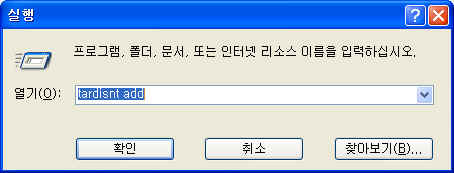
주의!! NT 계열에서는 tardisnt.exe 파일을 더블 클릭한다고 프로그램이 실행되지 않습니다. 반드시 시작->실행으로 가서 공란에 tardisnt.exe add 라고 치고 엔터해야만 합니다. 그 이유는 NT 계열에서는 Tardis 2000 이 응용프로그램이 아닌 운영체제의 시스템으로 작동하기 때문입니다. (참고!! 윈도우 95/98/98SE/Me 용 타디스 2000 은 응용프로그램으로 작동합니다.) 따라서 NT 계열에서는 반드시 시작->실행으로 가서 공란에 tardisnt add 라고 치고 확인을 눌러야만 합니다.
Tardis 2000 NT v1.6 설정법
시작 -> 제어판 (윈도우 2000인 경우 시작 -> 설정 -> 제어판) 으로 가서 Tardis 2000 아이콘을 더블클릭해 Tardis 2000 설정화면을 띄운 후 초기화면에서 Clear All 을 선택하면 다음과 같은 초기화면이 나온다.
Clear All 을 선택하는 이유는 타디스가 기본값으로 가지고 있는 NTP Pool 타임서버에서 시각 정보를 가져오는 것보다 국내 타임서버에서 시각정보를 가져오는 것이 네트워크 경로상 빠르기 때문에 국내에서는 필요없는 외국 타임서버 정보를 지우기 위함이다.
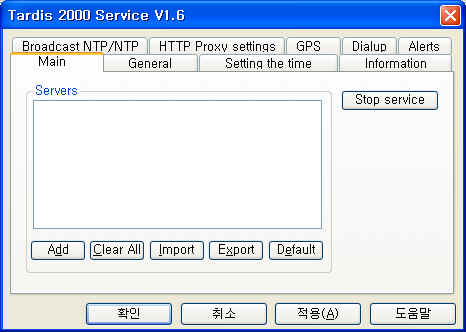
Main 탭에서 Add 를 눌러 Stratum 2 타임서버인 이대부속 초등학교 타임서버 #1 (ntp.ewha.or.kr)을 입력한 후 OK 를 누른다.
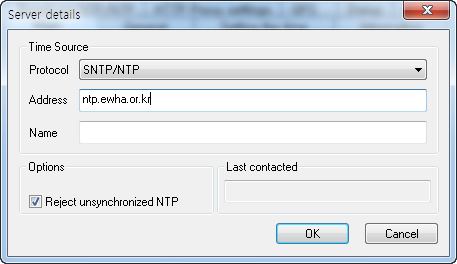
다시 Add를 눌러 두 번째 이대부속 타임서버 #2 (time.ewha.or.kr), 다음 타임서버 (time1.daum.net / time2.daum.net), Enterprise IDC 타임서버 (ntp1.sjtel.net / ntp2.sjtel.net), ipTIME 타임서버 (clock.iptime.co.kr) 를 각각 등록한다. IP 주소는 예고 없이 바뀔 수 있으므로 도메인으로 등록하는 것이 좋다.
한국표준과학연구원 타임서버와 포항공대 타임서버와 같은 국내 Stratum 1 타임서버로의 인터넷 트래픽(부담)을 가급적 줄이기 위해 가능한한 Stratum 2 타임 서버를 선택한다. Stratum 2 타임서버를 이용해도 수 ms 이내의 정확도를 유지할 수 있습니다. (1 ms = 1/1000 초). 반복합니다. 한국표준과학연구원이나 포항공대 타임서버처럼 다른 타임서버에 표준시각을 제공하는 Stratum 1 서버는 아주 소중한 타임서버입니다. 따라서 절대로 이들 타임서버는 선택하지 마시기 바랍니다. 이들 타임서버로 트래픽이 많아지면 이들 타임서버에서 표준시각을 받아 오는 Stratum 2 서버도 표준 시각 유지가 힘들어지게 되고 결국 모든 타임서버는 정확한 표준 시각 유지가 힘들어집니다.
국내 타임서버를 입력할 경우에도 가능한 자신이 사용중인 네트워크에서 응답이 빠른 타임서버를 타임서버 리스트중 상위에 두는 것이 유리하다. 즉 입력한 국내 타임서버로 각각 Ping test 를 해 빠른 타임 서버를 상위에 둔다. 네트워크 상태에 따라 각각의 타임서버 응답 시간은 변할 수 있으므로 수시로 입력한 타임서버로 Ping test 를 하는 것이 좋다.
이대부속 초등학교, 다음, Enterprise IDC, ipTIME 타임서버를 등록한 모습
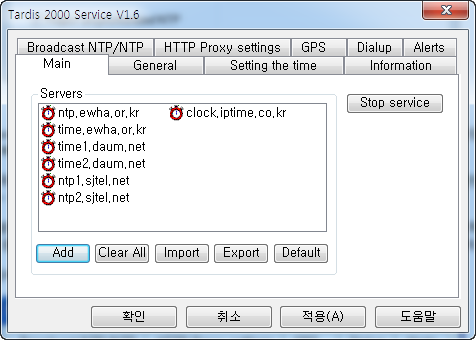
타임서버 정보를 입력할 때 NTP Pool Time Server 를 이용한 새로운 방법이 있다. 즉 위의 방법처럼 Address 에 일일이 타임서버명을 알아내 입력하는방법외에 해당 지역의 대표 타임서버명만 입력하는 방법이다.
NTP Pool Time Server 는 지역별로 NTP Pool Time Server 에 등록된 기존의 타임서버가 있다. 사용자는 각각의 타임서버명을 일일이 알지 않아도 해당 지역의 NTP Pool Time Server 도메인 이름만 알아내 그것을 입력하면 된다. NTP Pool Time Server 를 입력하면 NTP Pool Time Server 에 등록된 많은 타임서버중 핑값이 가장 작은 서버로 연결되며 핑값은 계속 변하므로 시각정보를 제공하는 타임서버는 선택한 해당 지역 NTP Pool Time Server 에 안에서 계속 변하게 된다. 따라서 NTP Pool Time Server를 사용할 경우 Address 란에는 반드시 IP 주소가 아닌 도메인 네임으로 입력해야 한다.
NTP Pool Time Server 의 대표 도메인 네임은 pool.ntp.org 이고 아시아 지역의 도메인 네임은 asia.pool.ntp.org 입니다. 따라서 위의 방법처럼 각각의 타임서버명을 입력해도 되고 우리나라인 경우 NTP Pool Time Server 인 asia.pool.ntp.org 와 대표 도메인인 pool.ntp.org 두 개만 입력해도 충분하다. NTP Pool Time Servers 전체 목록은 NTP Pool Time Servers 리스트에서 찾을 수 있다.
General 탭을 선택후 아래와 같이 맞춘다.
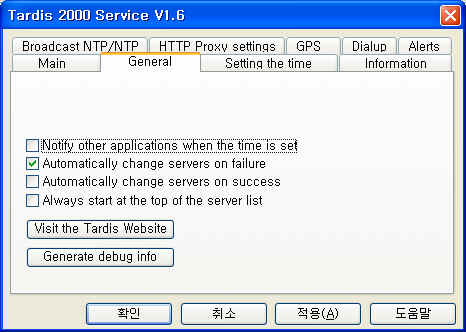
Setting the time 탭을 선택후 아래와 같이 맞춘다.
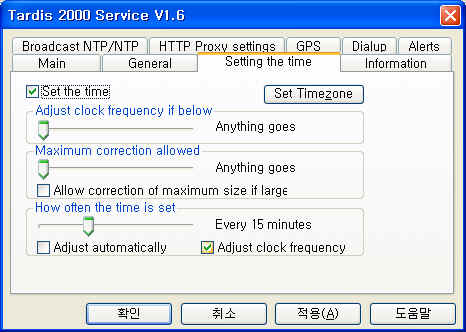
여기서 밑에 있는 막대(How often the time is set)를 좌우로 움직여 원하는 시간 맞춤 기간을 선택한다.
주의 !!! 간혹 시간맞춤기간 (How often the time is set) 을 아주 짧게 (1 분) 설정하는 사람이 있습니다. 시간맞춤기간을 너무 짧게 하면 타임서버로 불필요한 인터넷 트래픽만 가중시킬뿐 자신의 컴퓨터 시각이 더욱 정확해지지는 않습니다. 시간맞춤기간은 1 시간 ~ 2 시간으로 해도 충분한 정확도 (표준시각 대비 5 ~ 30 ms 이내) 로 PC 시각을 유지할 수 있습니다. PC 시계의 부정확도는 Information 탭에서 알 수 있습니다. (타디스를 설치한 후 적어도 하루 이상 경과해야만 부정확도를 알 수 있습니다.)
경고 !!! Information 탭 설정에서 로그파일 기록을 활성화 시킨 경우, 이벤트 로그중 응용프로그램 로그가 꽉 차 시스템이 다운되는 경우도 있을 수 있습니다. 따라서 시간맞춤기간은 1 시간 ~ 2 시간으로 하세요. 실제로 시간맞춤기간을 1분으로 한 사람중 시스템이 다운되었다고 문의한 분도 있습니다.
Information 탭을 선택후 Logging 에 아무곳도 선택하지 않는다. Log information messages에 첵크하면 이벤트 로그에 시간을 조정한 내용이 기록되므로 필요한 사람은 선택한다.
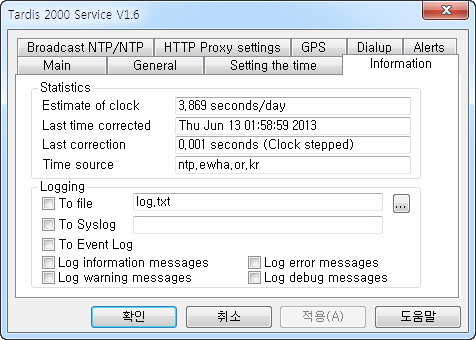
Dialup 탭을 선택후 아래 주의사항을 숙지한 후 설정한다. (매우 중요함)
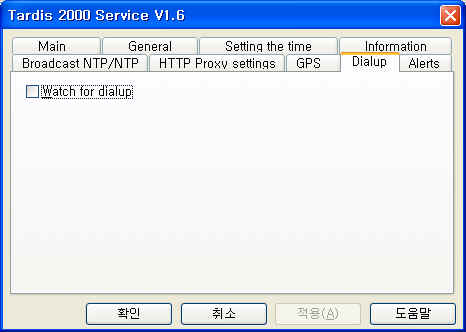
주의: 인터넷에 전화 모뎀이나 xDSL 중 전화접속 프로그램 (윈도우 내장 전화접속 프로그램, EnterNet 300, WinPoET, RASPPPoE, Aceman-Pro 등) 아이콘을 눌러야 인터넷에 접속할 수 있는 사용자는 Watch for dialup 에 첵크해야 합니다.
Cable Modem 사용자나 ADSL 중 컴퓨터를 켜면 특별한 과정을 거치지 않고 바로 인터넷에 접속할 수 있는 사용자 (하나로 통신 사용자중 Alcatel Speed Touch Pro 외장형 모뎀 사용자 해당), 또는 KT 메가패스중 VDSL 이나 엔토피아, 하나로통신의 VDSL 이나 e-valley 사용자, 데이콤 파워랜 혹은 파워콤 사용자 혹은 LAN 접속 사용자와 같이 전화접속 프로그램 없이 인터넷 연결이 가능한 경우에는 첵크하지 않습니다.
나머지 탭은 건드리지 않는다.
주의 !! Windows 2000 과 XP 사용자는 윈도우 2000과 XP 가 내장하고 있는 "Windows Time" 서비스 기능을 끄고 사용해야 한다. Windows Time 서비스 기능을 끄려면 시작 -> 제어판 -> 관리도구 -> 서비스로 간 후 이름 항목에서 Windows Time 항목을 더블 클릭한다. 그리고 중간쯤에 있는 "시작 유형"을 "사용 안함"으로 한다. 아울러 윈도우 XP에서는 윈도우 XP가 내장하고 있는 타임서버 접속 기능을 끄고(Disable) 사용해야 한다. 윈도우 XP 자체의 타임서버 접속 기능을 끄려면 시작 -> 제어판 -> 날짜 및 시간으로 간 후 인터넷 시간 탭을 클릭하고 "인터넷 시간 서버와 자동으로 동기화(S)" 에 첵크되어 있는 것을 빼면 된다.

시스템을 리부팅한다.
Tardis 2000 NT 와 방화벽
간혹 사내 혹은 개인이 설치한 방화벽이 Tardis 2000 NT가 외부 타임서버와 NTP(Network Time Protocol)를 이용 표준시각정보를 가져올 때 사용하는 UDP 포트 123 번을 막아 시간 동기화 프로그램의 사용이 불가능한 경우가 있습니다. 이런 경우 네트워크 관리자에게 UDP 포트 123번을 열어달라고 요청하세요. 사내 방화벽 운영상 도저히 UDP 포트 123번을 열어놓지 못할 경우 HTTP 프로토콜을 이용한 시간 동기방법이 있습니다. HTTP 프로토콜을 이용한 시간 동기 방법은 이곳을 참조하세요.
주의 -- Tardis 2000 NT를 윈도우 XP 서비스 팩 2가 설치된 컴퓨터에 사용할 경우 서비스 팩 2가 제공하는 Windows 방화벽이 기본적으로 시간 동기화에 사용하는 UDP 포트 123번을 막아놨습니다. 따라서 UDP 포트 123번을 수동으로 열어줘야 합니다. 윈도우 XP에 서비스 팩 1이 설치되어 있는 경우에 Tardis 2000 NT는 이상없이 작동합니다.
시작 -> 제어판 -> Windows 방화벽 -> 예외로 간 다음 '포트 추가(O)...'를 누르고 '이름(N)'에 'NTP', '포트 번호(P)',에 '123' 그리고 'UDP(U)'에 첵크한 후 확인 누르세요. Windows 방화벽에 UDP 포트 123번을 추가하는 작업은 윈도우 XP에 서비스 팩 2가 설치되어 있는 컴퓨터인 경우만 해당됩니다.
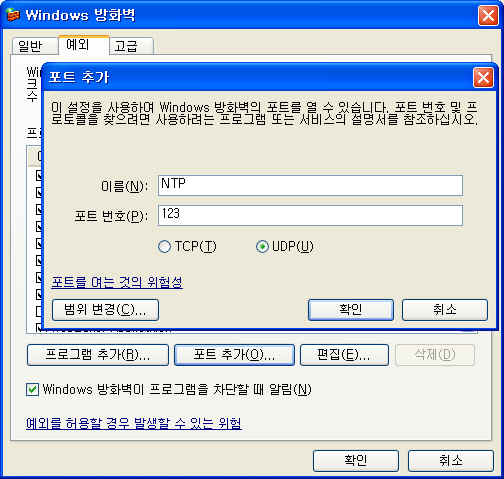
참고로 Tardis 2000 NT가 외부 타임서버에서 표준시각을 가져올 때 사용하는 연결별 프로토콜과 사용하는 포트번호등 정보는 다음과 같습니다. SNTP/NTP 가 아닌 다른 방법으로 표준시각정보를 외부에서 가져올 경우 참고하시기 바랍니다.
|
Tardis SNTP connection |
Tardis time connection |
Tardis daytime connection |
Tardis HTTP connection |
|
Protocol: UDP Protocol: UDP |
Protocol: UDP |
Protocol: TCP |
Protocol: TCP Direction: Outbound Remote Port(s): HTTP (80) Action: Allow It |
Tardis 2000 NT v1.6 제거법
더 이상 Tardis 2000 NT v1.6 이 필요없으면 시스템에서 제거할 수 있습니다.
시작 -> 실행으로 가서 "tardisnt remove" 라고 입력한 후 엔터를 누릅니다. 입력할 때 당연히 따옴표(" ")는 입력하지 마세요. :)
타디스의 서비스가 중단됐으면 C:\Windows\System32 폴더로 가서 해당 파일을 지우고 시스템 재부팅합니다.
앞에서 언급했드시 Tardis 2000 NT v1.6 은 응용스프트웨어가 아닌 시스템의 서비스로 작동합니다. 따라서 프로그램 추가/제거로 제거할 수 없습니다. 더군다나 탐색기등에서 해당 파일을 강제로 지우면 시스템이 불안정해질 수 있습니다. 따라서 반드시 위에 언급한 방법으로 제거해야 합니다.
확인방법
시스템 리부팅이 끝나면 전국 어디서나 지역번호나 국번없이 전화 116을 건 후 1 번을 눌러 자신의 컴퓨터 시계 시각과 대한민국 표준시를 비교해 본다. 자신의 현재 컴퓨터 시각은 이곳을 누르면 알 수 있다.
표준시간에 관심이 많은 분은 한국표준과학연구원 시간 주파수 연구실 사이트를 방문해본다.
이대부속 초등학교 타임 서버인 NTP.EWHA.NET은 대한민국에서 컴퓨터의 시각을 대한민국 표준시 (KST)와 동기시키고자 하는 모든 사람에게 공개되어 있습니다. NTP (Network Time Protocol)를 이용, NTP.EWHA.NET을 사용하고자 하는 사람은 사용하기 전에 반드시 본인의 email 주소와 해당 서버의 도메인 네임이나 ip 주소 및 자신의 운영체제 종류를 로
보내주시기 바랍니다. 귀하가 보내주시는 서버 정보는 타임서버를 운영하는데 많은
도움이 됩니다.
로
보내주시기 바랍니다. 귀하가 보내주시는 서버 정보는 타임서버를 운영하는데 많은
도움이 됩니다.
You are the th visitors at this page since June 15, 2001.